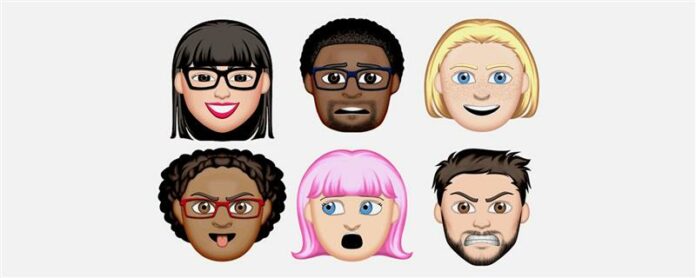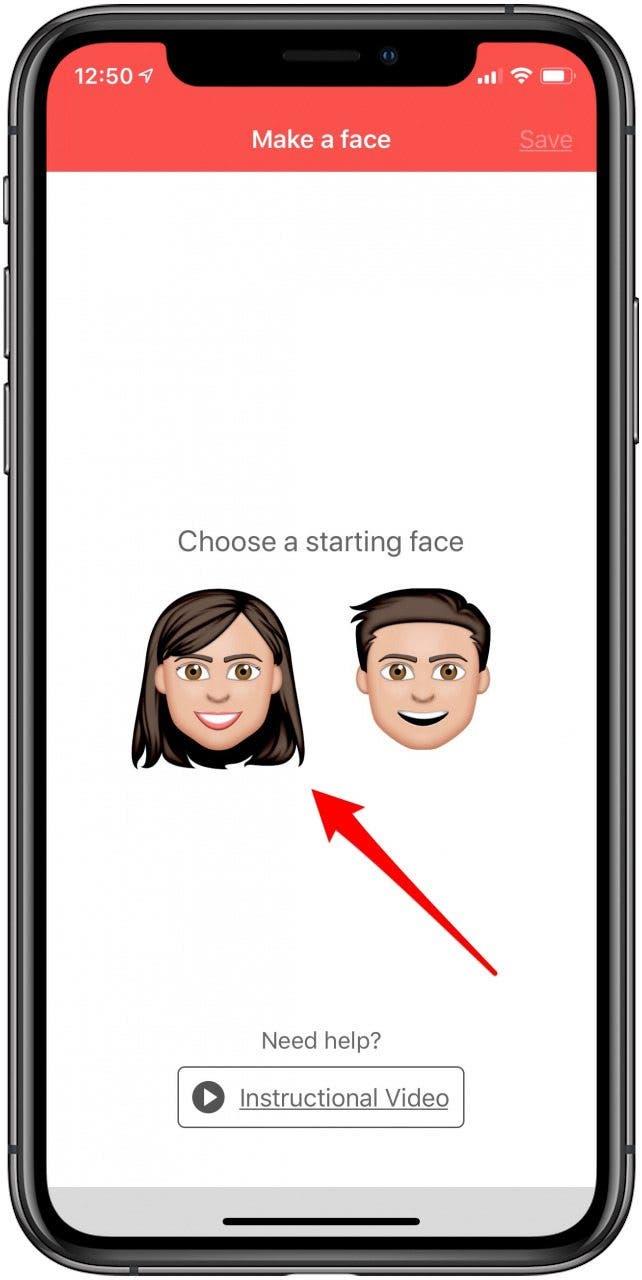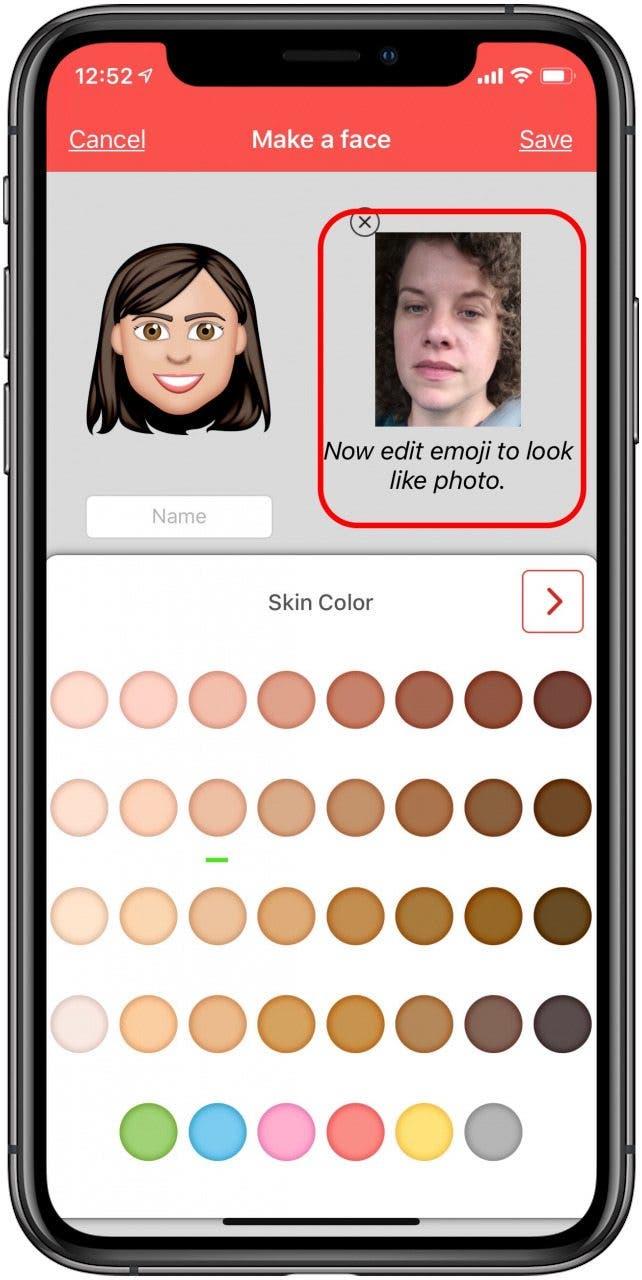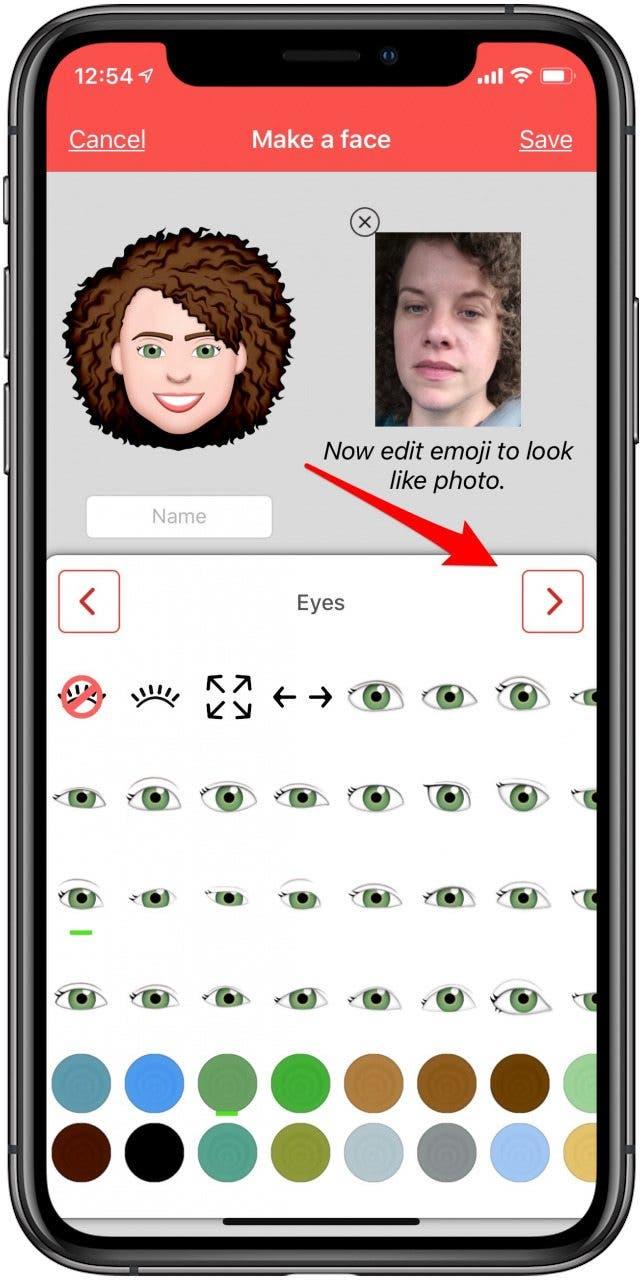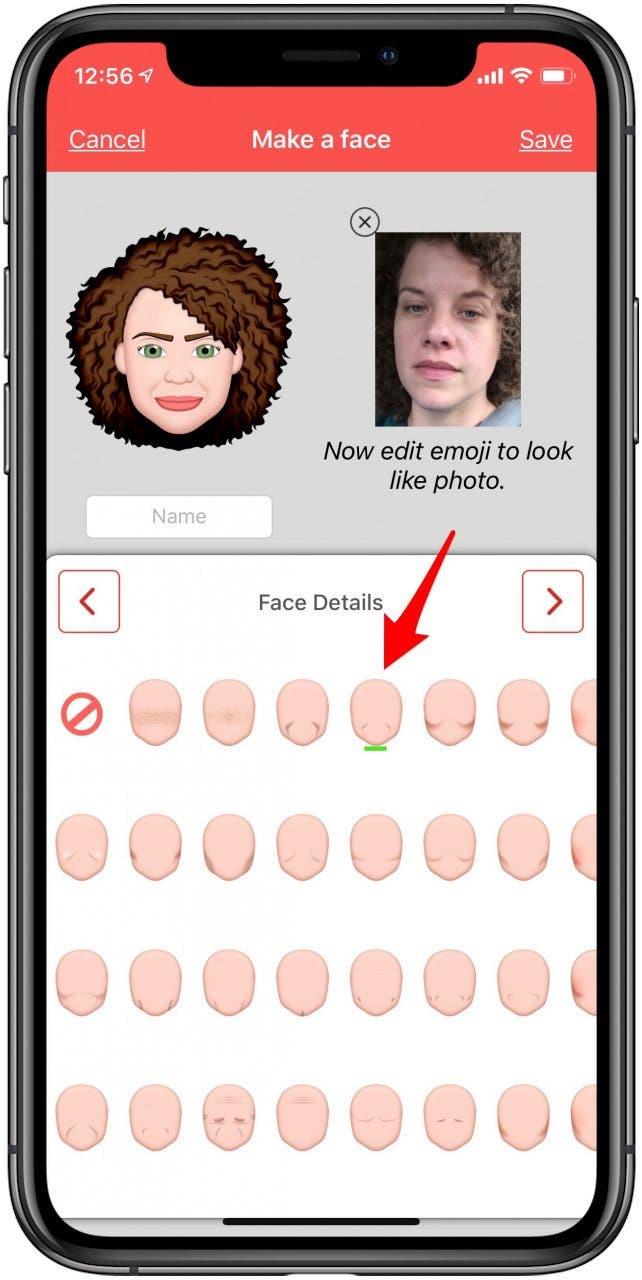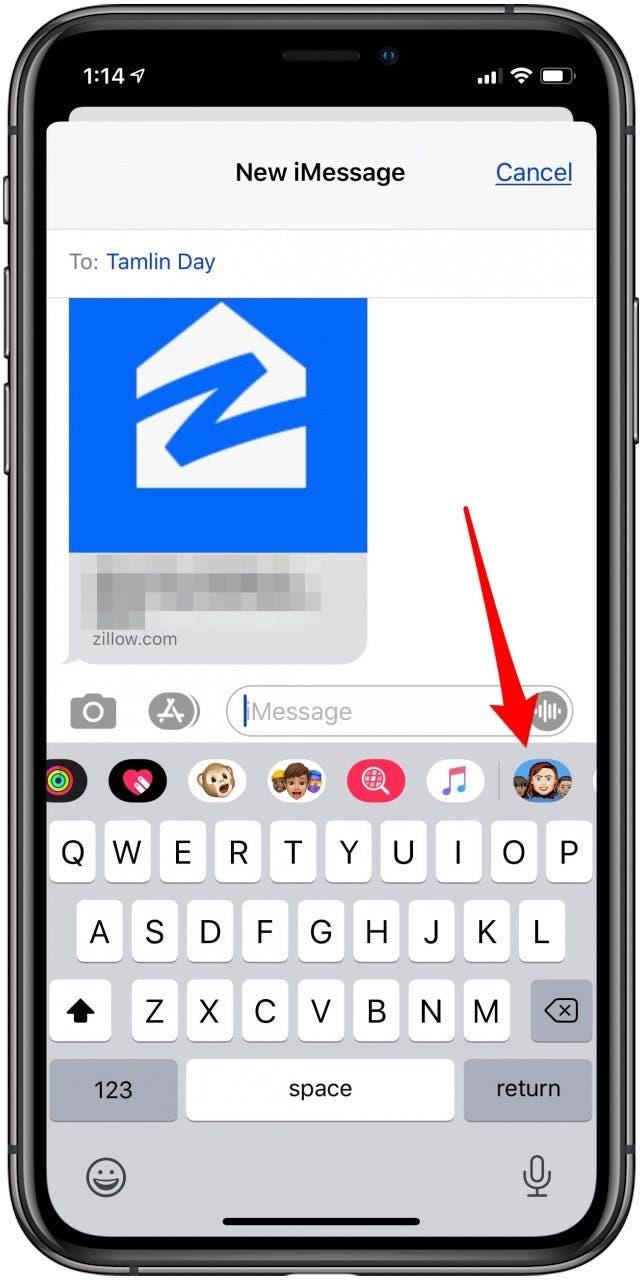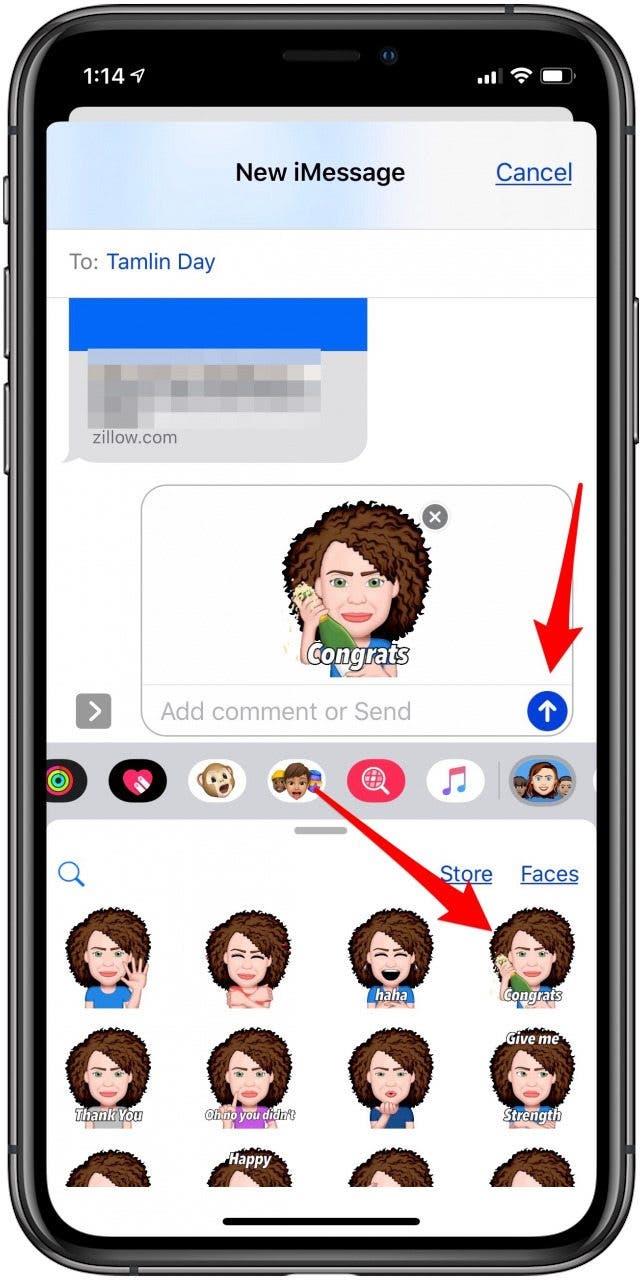iPhone Emojis er et morsomt tillegg til iMessages, men hvis du har en Eldre telefon som ikke kan lage Emoji, eller du leter etter mer variasjon, vil du kanskje prøve en tredjeparts app. Sikkert, du kan legge til klistremerker til dine meldinger, men wouldn Det er fint å gjøre din egen emojis til å sende vennene dine og familie? Det er flere apper i App Store som lar deg lage personlig emojis; Jeg har prøvd noen få å finne min favoritt og har plukket en emoji skaperen som skiller seg ut som den enkleste og mest morsomme metoden for å lage tilpasset emojis. Hvis du har søkt etter en emoji-app som lar deg lage din egen emojis, anbefaler jeg deg også å prøve Emoji Me ansiktsmaker . Emoji meg er en gratis app som tillater brukere tilpasset design sine egne emoji-ansikter, som de deretter kan sende inn klistremerke eller GIF-skjema i iMessages, eller bruke i sosiale nettverk som Twitter, Facebook og Instagram.
Hvilke iPhones kan lage Apple Emojis (Memoji & Animoji)?
Apple rullet ut iOS 13 med en funksjon som mange har ventet på, evnen til de av oss med eldre iPhones for å lage og sende Memoji-klistremerker. Nå, hvilken som helst iPhone som kan Oppgrader til iOS 13 , noe som betyr iPhone SE, iPhone 6s, 7, 7s, 8, X, XR, XS og XS Max, og selvfølgelig kan den nye iPhone 11-serien lage og sende Memoji-klistremerker. Imidlertid kan bare iPhone X og senere lage animert Memoji og Animoji. Hvis du har en eldre iPhone, eller vil bare legge til mer variasjon i Emoji og Gif Repertoar, les videre.
Morsomt og gratis: Lag din egen emoji med emoji meg
Trinn 1: Last ned emoji-appen på din iPhone
- Åpne App Store-appen på iPhone eller iPad og skriv inn Emoji meg ansiktsmaker i søkefeltet.
- Trykk på få , og deretter Åpne når appen er lastet ned.
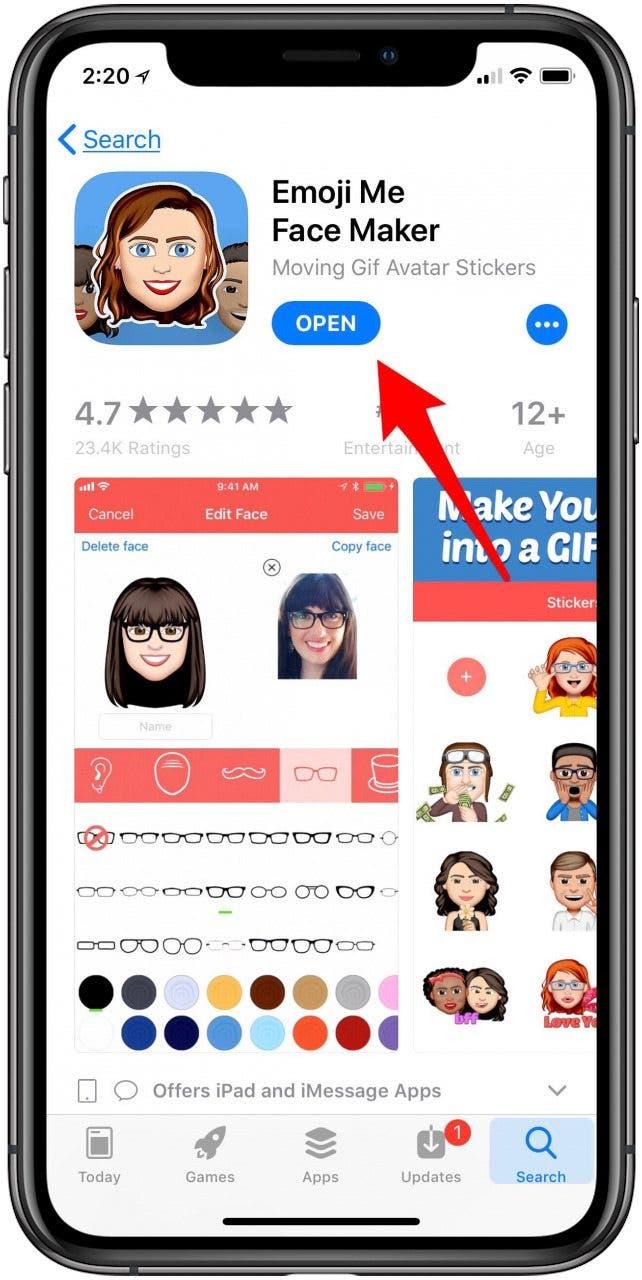
Nå kan moroa virkelig begynne!
Trinn 2: Lag dine egne tilpassede emoji-ansikter
Nå går du gjennom prosessen med å skape din egen personlige emoji; Det kan se ut som deg, eller noe tegn du kan drømme opp.
- Velg din start ansikt .
- Deretter tar du et bilde av deg selv eller gi tilgang til bildene på iPhone og velg en for å laste opp.


- Nå kommer du til å gå om å justere ansiktsformen, hudtonen, hårfarge og høydepunkter og funksjoner i din emoji; Det er tonnevis av valg! Det er veldig interessant å se emoji ta form som du tar avgjørelser, og ligner sakte deg mer og mer.
- Trykk på høyre pil etter at du har gjort hvert valg for å gå videre til ditt neste sett med funksjoner å velge mellom.
- Du kan til og med legge til rynker for å gjøre emoji ser din alder! Det er også individuelle ekstra kjøp, som sminke, som du kan legge til på, eller et bunt av hver ekstra for $ 18,99. Selv om du ikke kjøper noen statister, har den gratis appen tonnevis av kule alternativer for å nyte.


- Når du er ferdig med Emoji, trykker du på Lagre øverst til høyre, og du kan begynne å dele den med venner.
Trinn 3: Bruk din personlige emoji i meldinger
- Nå kan du legge til emoji til tekstmeldingene du sender fra iPhone; Det er mange klistremerker og gifs å velge mellom. Alt du trenger å gjøre for å få tilgang til din nye emojis, bla til ME-ikonet emoji me i app skuffen og trykk på den.
- Trykk på emoji klistremerke eller gif for å velge alternativet du vil sende, og trykk deretter på Send pil som vanlig.


Jeg skal utforske flere bruksområder for denne appen i løpet av de neste dagene, og legg dem til min kommunikasjonsrepertoar. Prøv appen og del en avatar i kommentarene!